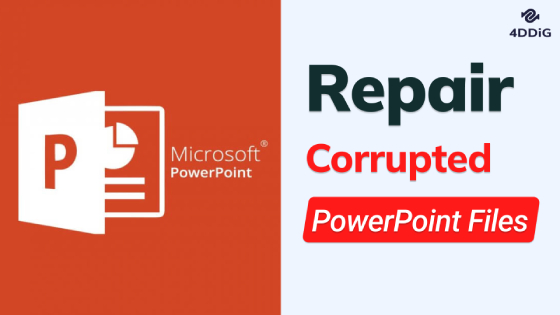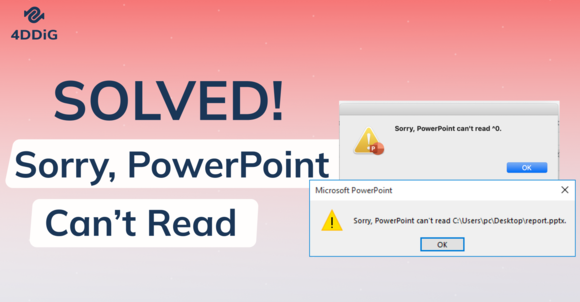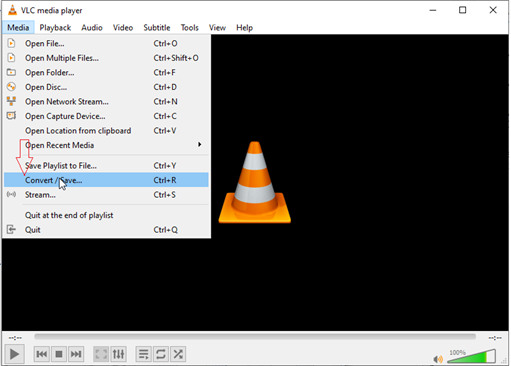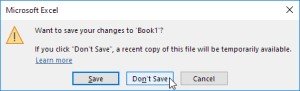PowerPoint is een krachtig hulpmiddel dat voor verschillende doeleinden kan worden gebruikt, van het trainen van medewerkers tot het maken van presentaties. Het kan echter frustrerend zijn als je PowerPoint-bestand wordt verwijderd of niet goed wordt opgeslagen. In dit artikel delen we vijf oplossingen om je te laten weten hoe je verwijderde PowerPoint-bestanden kunt herstellen. Van het herstellen van een bestand uit een back-up tot het gebruik van herstelhulpmiddelen, we behandelen alles wat je moet weten!

- Deel 1: Waarom worden PowerPoint-bestanden verwijderd?
-
Deel 2: Hoe verwijderde of niet opgeslagen PowerPoint-bestanden herstellen?
- Oplossing 1: Controleer de prullenbak voor PowerPoint presentaties
- Oplossing 2: Kies Data Recovery Tool om permanent verwijderde PowerPoint-bestanden te herstellenPopulair
- Oplossing 3: Haal PowerPoint-bestanden op uit Windows back-ups
- Oplossing 4: Herstel verwijderde PowerPoint-bestanden uit de Temp map
- Oplossing 5: Herstel PowerPoint-bestanden met de ingebouwde Auto Recovery-functie (Vereist Office 2010 en hogere versie)
- Deel 3: Vriendelijke herinnering: voorkom verlies Van PowerPoint-bestanden
- Veelgestelde vragen over het herstellen van PowerPoint presentaties:
Deel 1: Waarom worden PowerPoint-bestanden verwijderd?
Ondanks de verbeterde robuustheid en betrouwbaarheid van PowerPoint tegenwoordig, is er nog steeds een mogelijkheid dat je presentatie niet wordt opgeslagen. Mensen willen liever niet steeds hetzelfde werk opnieuw doen als dit gebeurt.
Mogelijke redenen waarom je presentatie niet is opgeslagen:
- Een probleem met de harde schijf.
- Crash van de applicatie.
- Een storing in het besturingssysteem.
- PowerPoint niet opslaan na per ongeluk sluiten.
- Niet automatisch opslaan van PowerPoint.
- Het is steeds opnieuw overschreven.
Je kunt je PowerPoint-presentatie terughalen van je Windows-computer, ongeacht de reden voor de verwijdering.
Deel 2: Hoe verwijderde of niet opgeslagen PowerPoint-bestanden herstellen?
Er zijn verschillende manieren om verwijderde of niet-opgeslagen PowerPoint-bestanden te herstellen. In dit deel behandelen we zes methoden:
Oplossing 1: Controleer de prullenbak voor PowerPoint presentaties
Tenzij je recent je Prullenbak hebt geleegd, zou het bestand daar nog steeds moeten zijn als je het per ongeluk hebt verwijderd. Het bestand kan uit de Prullenbak worden hersteld. Elk bestand dat je verwijdert, wordt als een veiligheidsmaatregel in de Prullenbak geplaatst. Dit voegt een extra stap toe aan de methode voor het verwijderen van bestanden.
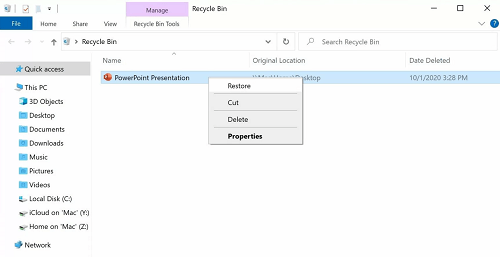
Oplossing 2: Kies de professionele Data Recovery Tool om permanent verwijderde PowerPoint-bestanden te herstellen
Als je een PowerPoint-bestand permanent hebt verwijderd, is er geen mogelijk het te herstellen zonder de hulp van een intelligente data recovery tool. Sommige van deze tools bieden een Herstel-functie die je computer kan scannen op verloren of verwijderde bestanden en ze automatisch kan herstellen naar hun oorspronkelijke locatie. We raden je aan om Tenorshare 4DDiG te proberen. Het is een geweldige tool die permanent verwijderde bestanden kan herstellen, ondersteunt Microsoft PowerPoint en is gemakkelijk en veilig te gebruiken.
Voordat we beginnen met het herstellen van PPT-bestanden, laten we eens kijken naar de uitstekende functies van Tenorshare 4DDiG.
- Herstel 1000 soorten bestanden zoals PowerPoint, foto's, video's, audio's en andere.
- Herstel verwijderde bestanden van verschillende apparaten, zoals computer, interne of externe schijf, USB-stick, SD-kaart, etc.
- Haal bestanden terug die verloren zijn gegaan door accidentele verwijdering, formattering en andere oorzaken.
- Ondersteuning voor gratis download op Windows of Mac.
- Geen advertenties en virussen, zelfs geen schadelijke pop-ups.
Volg de onderstaande stappen om permanent verwijderde PowerPoint-bestanden te herstellen met Tenoreshare 4DDiG:
Voor PC
Veilige download
Voor MAC
Veilige download
- De volgende schermafbeelding toont de startinterface voor Tenorshare 4DDiG Windows Data Recovery, met functies zoals gegevensherstel en geavanceerde opties. In ons geval, na het selecteren van de locatie waar de PowerPoint-bestanden van de harde schijf waren verwijderd, begint het te scannen. In de rechterbovenhoek van het scherm kun je doelbestandstypen selecteren voordat je gaat scannen.
- Zodra je de harde schijflocatie hebt geselecteerd om te scannen, onderzoekt 4DDiG het op ontbrekende gegevens en kun je het scannen op elk moment pauzeren of stoppen. Onder de boomweergave kun je categorieën bekijken zoals verwijderde bestanden, bestaande bestanden, verloren locatie, RAW bestanden en Tag bestanden. Bestandstypeweergave stelt je in staat om bestandstypen zoals foto's, video's, documenten, audio en e-mails te bekijken. Aan de rechterkant van het paneel kun je zoeken naar doelbestanden of je zoekopdracht verfijnen met filter.
- Zodra de doelbestanden zijn ontdekt, kunnen ze worden bekeken en hersteld naar een veilige locatie. Sla gegevens op een andere partitie op om overschrijven van de schijf te voorkomen en permanent verlies te voorkomen.



Oplossing 3: PowerPoint-bestanden terughalen uit Windows back-ups
Je PowerPoint-presentatie moet op een externe harde schijf zijn opgeslagen als je een back-up van je Windows-machine hebt. Je kunt doorgaan met je dag zodra je het bestand uit je back-up hebt hersteld.
Stap 1: Je kunt je back-upschijf selecteren uit de lijst met opties nadat je start > instellingen > bijwerken en beveiliging > back-up hebt geselecteerd.
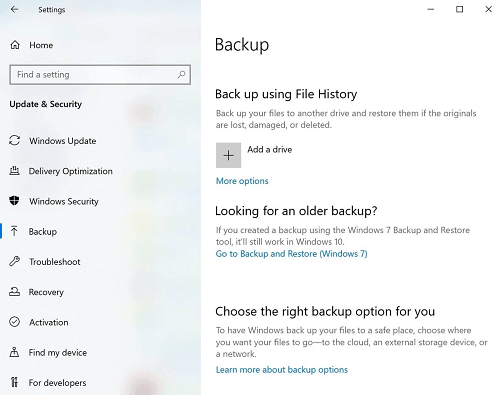
Stap 2: Kies om mijn bestanden te herstellen om je presentatie te herstellen.
Oplossing 4: Verwijderde PowerPoint-bestanden herstellen uit de Tijdelijke Map
Stap 1: Ga vanuit het Windows Startmenu naar de Startknop en selecteer Zoeken.
Stap 2: Druk op Enter om je Windows-computer te doorzoeken naar het verwijderde bestand door de naam van het bestand in te voeren dat je wilt vinden.
Stap 3: Het zou in de resultaten moeten verschijnen als de presentatie is opgeslagen in de map met tijdelijke bestanden.
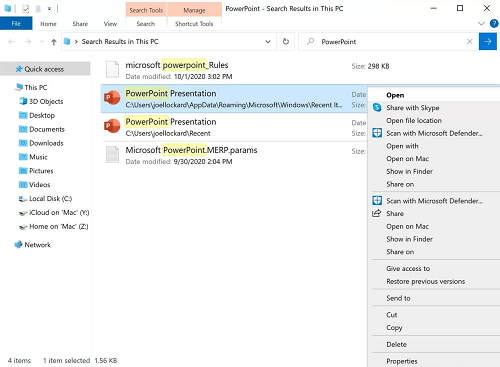
Oplossing 5: PowerPoint-bestanden herstellen met de ingebouwde AutoHerstel-functie (vereist Office 2010 of hoger)
Als er iets misgaat met een presentatie, of je vergeet de presentatie op te slaan nadat je wijzigingen hebt aangebracht, heeft PowerPoint een ingebouwde hersteloptie waarmee je de presentatie op tijd kunt herstellen. Deze functie is echter alleen aanwezig in Office 2010 en hoger. Deze PowerPoint-bestanden worden opgeslagen in de map "Ongeslagen Presentaties Herstellen", maar je kunt deze functie slechts voor een beperkte tijd gebruiken. Daarom moet je snel handelen als je je verloren PowerPoint-presentaties wilt herstellen.
Stap 1: Start je Windows-machine.
Stap 2: Klik vervolgens in de linkerbovenhoek op de knop "bestand". Nadat je op de knop "bestand" hebt geklikt, vind je een optie "recent" onder "openen".

Stap 3: Klik onderaan de pagina op "ongeslagen presentaties herstellen".
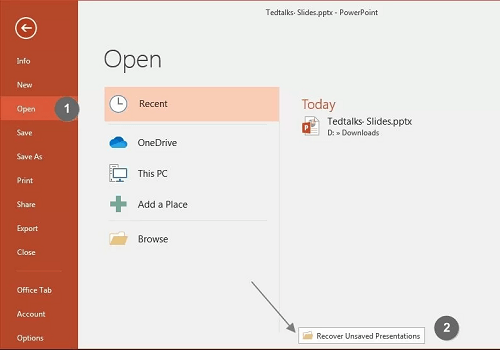
Er is slechts een korte periode waarin deze PowerPoints worden opgeslagen in de map "ongeslagen presentaties herstellen". Je moet snel handelen als je je verloren PowerPoint-presentatie wilt herstellen!
Deel 3: Vriendelijke herinnering: voorkom het verlies van PowerPoint-bestanden
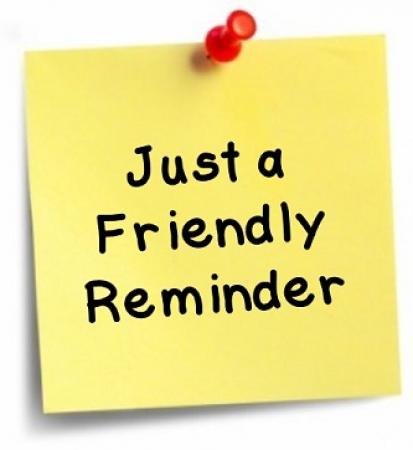
PowerPoint-bestanden zijn niet alleen belangrijk voor presentaties, maar ook voor elk type document dat je gemakkelijk moet bijhouden en openen. Helaas kan er soms iets misgaan en kun je je PowerPoint-bestand kwijtraken. Dan zoek je naar verschillende manieren om verwijderde PowerPoint-bestanden te herstellen. Er zijn een paar dingen die je kunt doen om dit te voorkomen:
- Maak een kopie van je PowerPoint-bestand voordat je het verwijdert. Op deze manier heb je, zelfs als het originele bestand wordt verwijderd, nog steeds een kopie om mee te werken.
- Sla je PowerPoint-bestanden altijd op als .pptx in plaats van .ppt of .pps formaat. Dit zorgt ervoor dat ze toegankelijk blijven, zelfs als het originele bestand wordt verwijderd.
- Als je vermoedt dat je PowerPoint-bestand per ongeluk is verwijderd, zorg er dan voor dat je een back-up van het bestand maakt met een betrouwbare methode zoals OneDrive of Google Drive.
Veelgestelde vragen over PowerPoint presentatieherstel:
1. Kan ik een verwijderde PowerPoint-presentatie herstellen?
Ja, het is mogelijk om verwijderde PowerPoint-presentaties te herstellen. We hebben je 5 verschillende oplossingen gegeven. Probeer ze allemaal, en een van hen werkt misschien voor jou.
2. Hoe herstel ik verwijderde bestanden?
Er zijn veel manieren om verwijderde bestanden te herstellen, maar we raden aan om Tenorshare 4DDiG te proberen omdat dit de gemakkelijkste en veiligste manier is om verwijderde bestanden te herstellen.
3. Hoe krijg ik mijn PowerPoint-presentatie terug?
Als je het permanent hebt verwijderd, kun je Tenorshare 4DDiG gebruiken om je presentatie terug te krijgen. Je kunt een van de bovengenoemde methoden proberen om te zien welke voor jou werkt.
4. Heeft PowerPoint een prullenbak?
PowerPoint heeft een mechanisme waarmee je onopgeslagen presentaties kunt herstellen als je de applicatie per ongeluk sluit.
Conclusie
Samenvattend zijn er veel manieren om verwijderde of onopgeslagen PowerPoint-bestanden te herstellen. We hebben 5 verschillende methoden opgesomd om je te vertellen hoe je verwijderde PowerPoint-presentaties kunt herstellen. We raden aan om Tenorshare 4DDiG te proberen, omdat het je kan helpen permanent verwijderde bestanden te herstellen, zelfs als ze uit de prullenbak zijn verwijderd. Download Tenorshare 4DDiG vandaag nog en probeer het uit.